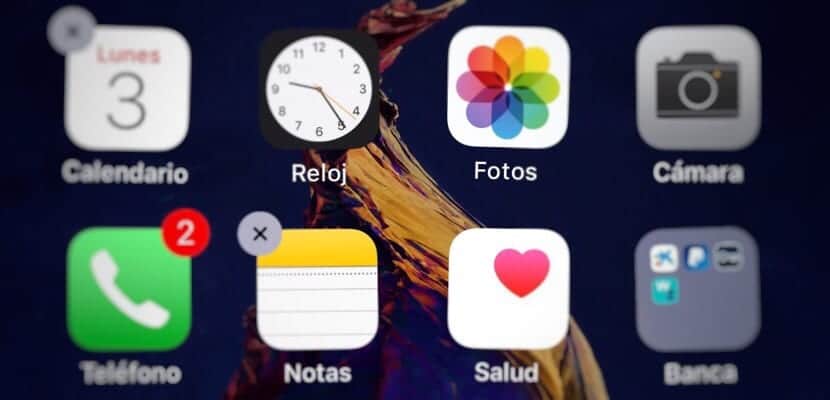
Teraz, gdy rozpoczął się miesiąc lipiec i wielu z was będzie na wakacjach lub, miejmy nadzieję, wkrótce je rozpocznie, po raz kolejny zmieniamy pamięć wewnętrzną urządzeń iPhone i iPad, prawdopodobnie przez cały rok. zgromadziłeś aplikacje i dane, których tak naprawdę nie potrzebujesz, ale które zajmują cenne miejsce w twoim terminalu.
Biorąc pod uwagę, że spędzasz znacznie więcej czasu z dala od sieci Wi-Fi, możesz chcieć mieć więcej miejsca na swoim iPhonie lub iPadzie, aby na przykład pobrać swoje ulubione filmy i seriale Netflix i cieszyć się nimi w dowolnym miejscu bez połączenia (pod adresem mniej o tym myślę na następne dni na plaży). Więc dzisiaj ty Actualidad iPhone pokażemy wam kilka metody usuwania aplikacji na iPhonie lub iPadzie Nawiasem mówiąc, trochę wyczyścisz terminal.
Witaj kosmosie, żegnaj bezużyteczne aplikacje
Większość użytkowników iPhone'a i iPada charakteryzuje się dwiema rzeczami: przestrzeń magazynowa naszych terminali jest ograniczona i nie można go rozszerzyć, i mamy wiele aplikacji, z których w ogóle nie korzystamy. Mnogość ofert i promocji w App Store, wraz z chęcią odkrywania i wypróbowywania nowych aplikacji, prowadzą nas do niekontrolowanego pobierania aplikacji, które ostatecznie są przestarzałe, zajmując cenne przestrzeń, którą moglibyśmy poświęcić aspektom, które interesują nas o wiele bardziej, zwłaszcza jeśli chodzi o gry, których już nie używamy, ponieważ są to aplikacje, które zajmują najwięcej miejsca.
Ponadto, mając tak wiele aplikacji, które gromadzą się w bibliotece iTunes, a aktualizacje, oprócz tego, że są niepotrzebne (ponieważ ich nie używasz), są częste. W związku z tym, Dobrze, że od czasu do czasu sprawdzamy i czyścimy aplikacje na naszym iPhonie i iPadzie, zwalniając cenne miejsce. Aby to zrobić, możesz zaimplementować dowolną z następujących formuł:
Spraw, by drżały
To najszybszy i klasyczny sposób na usuwanie aplikacji na naszych urządzeniach z systemem iOS: spraw, by się trzęsły, choć nie straszne. Aby to zrobić, po prostu musisz naciśnij i przytrzymaj dowolną ikonę na ekranie, aż wszyscy zaczną się trząść. Zobaczysz, że w lewym górnym rogu każdej z nich (aplikacji, które można usunąć) pojawia się „X”. Kliknij ten symbol, a następnie wybierz „Usuń” w wyskakującym okienku. Pamiętaj, że w ten sposób usuniesz zarówno aplikację, jak i zapisane dane, dlatego jeśli planujesz z niej korzystać w przyszłości, możesz chcieć zachować dane, ustawienia, ukończone poziomy ... Przejdź do innej opcji, jeśli tak.

Z Ustawień
Inny sposób usuwania aplikacji na urządzeniu z systemem iOS: otwórz aplikację „Ustawienia” i postępuj zgodnie z ogólną ścieżką → Pamięć i użycie iCloud; wybierz opcję przechowywania i kliknij opcję zarządzania. Zobaczysz, że aplikacje są wyświetlane zgodnie z zajętym miejscem, co jest bardzo przydatne, ponieważ w ten sposób wiesz, które aplikacje zajmują najwięcej. Jest również bardzo przydatny, jeśli potrzebujesz tylko zwolnić określone miejsce, na przykład, aby pobrać film. Wybierz aplikację, którą chcesz usunąć, i kliknij Usuń aplikację.
Z iTunes
Jeśli masz wiele aplikacji na swoim urządzeniu, możesz mieć trudności z zapamiętaniem, do czego one służą. W takim razie radzę je wyeliminować (jeśli nawet nie wiesz, do czego służą, po co ich chcesz?). Ale jeśli wolisz się upewnić, a nie iść pojedynczo, możesz wykorzystać moment, w którym spojrzysz na oczekujące aktualizacje w bibliotece iTunes.
Gdy zobaczysz aplikację w sekcji Aktualizacja, której już nie używasz, kliknij ją prawym przyciskiem myszy i wybierz opcję „Usuń z biblioteki”. Spowoduje to usunięcie aplikacji z biblioteki iTunes, a także powiadomienia o aktualizacji. Podczas następnej synchronizacji urządzenia z systemem iOS aplikacje usunięte z biblioteki iTunes zostaną usunięte z ich urządzeń.
Możesz to również zrobić z Biblioteki aplikacji w iTunes na komputerze, aby nie zostały ponownie skopiowane na iPhone'a lub iPada, oraz aby usunąć je z komputera, ponieważ jeśli zamierzasz usunąć aplikacje metodą 1 lub 2 Powinieneś wiedzieć, że aplikacje pozostaną w iTunes na komputerze Mac lub PC.
A teraz, gdy masz o wiele więcej wolnego miejsca na swoich urządzeniach, wykorzystaj je maksymalnie!

Najlepszym sposobem na usunięcie jest pobranie gry lub wypożyczenie filmu w iTunes, który waży więcej niż dostępna pojemność, pozostawienie go tam na kilka sekund, a gdy rozpocznie się pobieranie gry lub pobranie filmu, kliknij Anuluj, aby pamięć podręczna niektórych aplikacji została wyczyszczona. Miałem około 2,1 GB wolnego miejsca, a dzięki temu pozostało mi około 3,8 GB wolnego miejsca